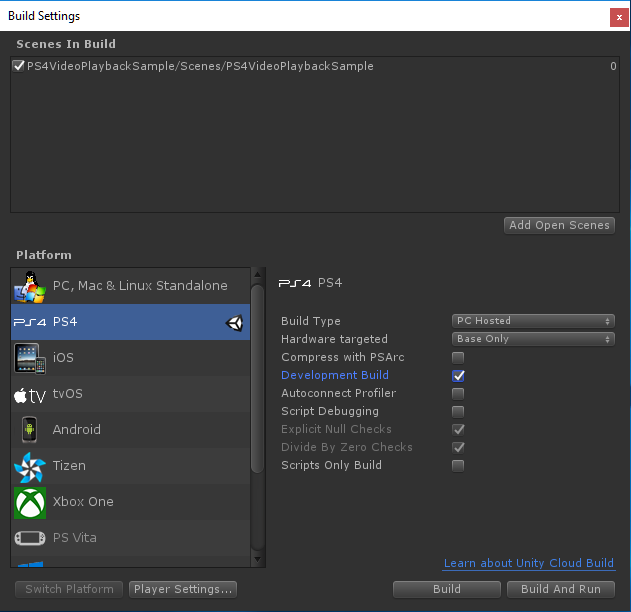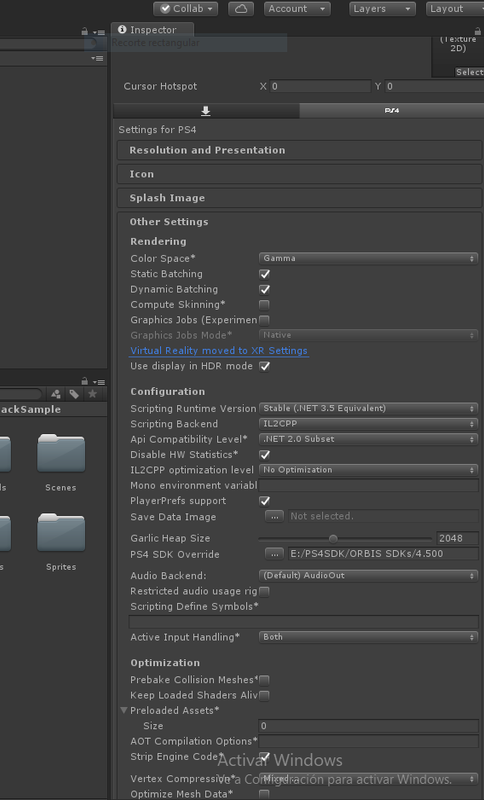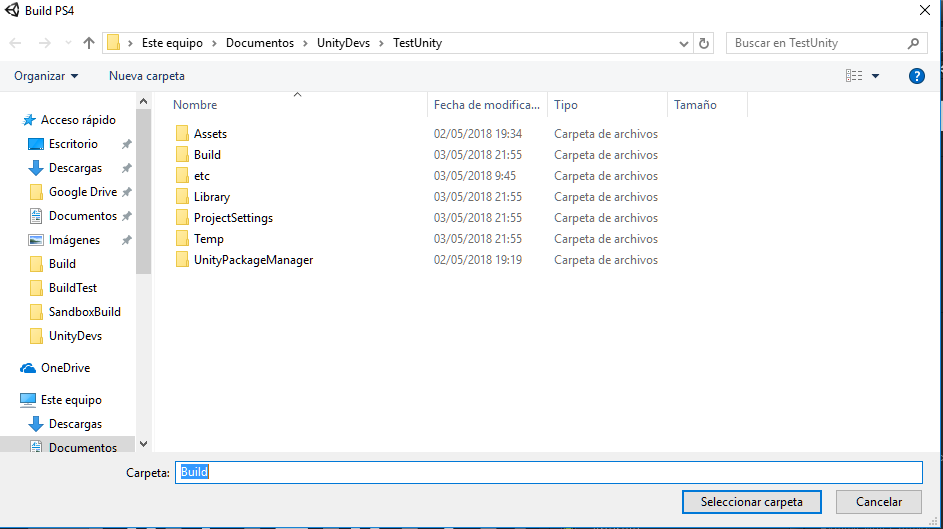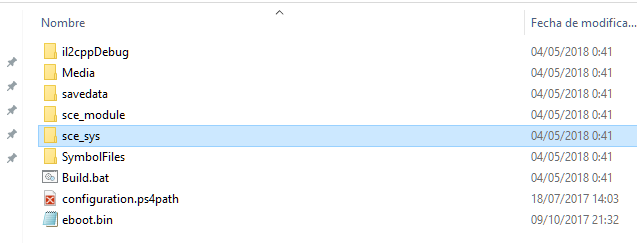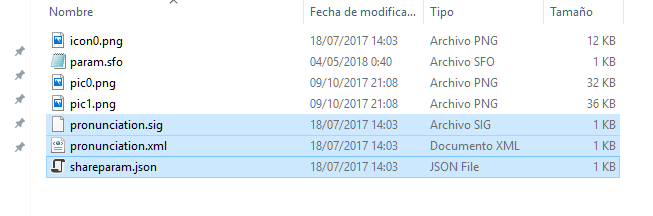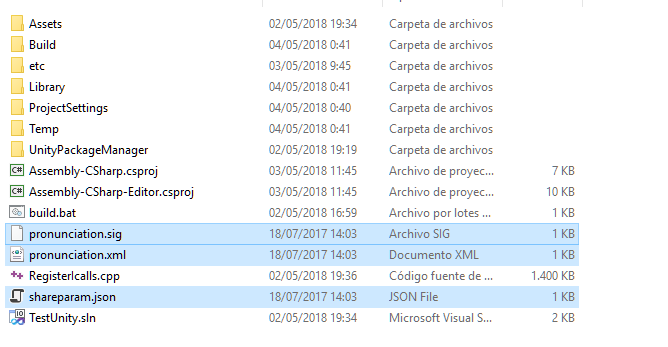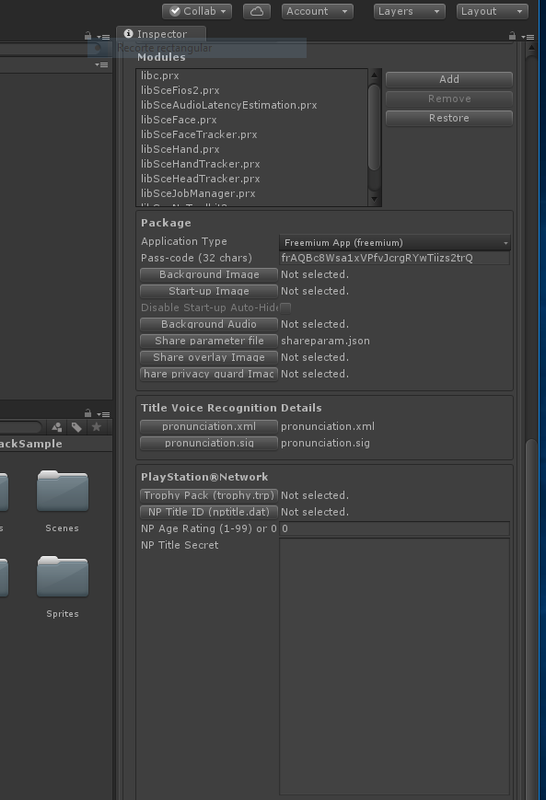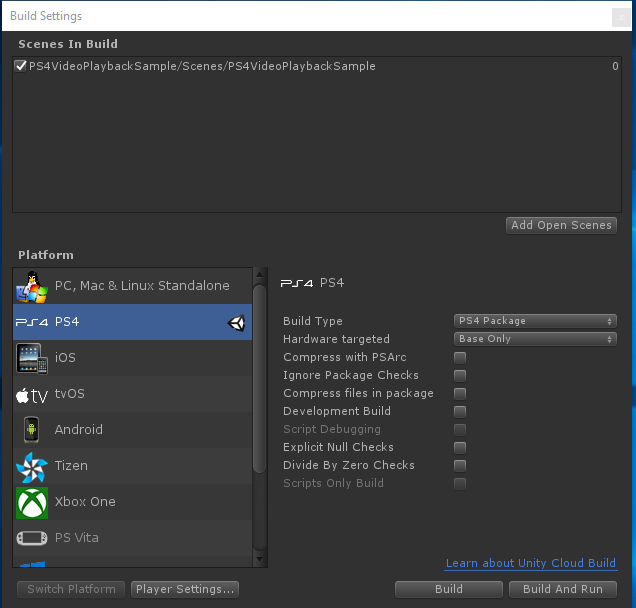Forums GAMERGEN
[TUTO] Compiler/construire des FPKG avec Unity OFW 4.55
Règles du forum
Cette section reste soumise aux règles du forum, aucun contenu warez, illégal et dangereux n'est toléré.
Cette section reste soumise aux règles du forum, aucun contenu warez, illégal et dangereux n'est toléré.
Voir le premier message non lu • 5 messages
• Page 1 sur 1
[TUTO] Compiler/construire des FPKG avec Unity OFW 4.55
RetroGamer74 propose PS4 Developing Homebrew Unity, une suite logicielle qui permet de profiter d'Unity sur la PS4. Le kit supporte l'OFW 4.55 et intègre le plug-in Unjail et une bibliothèque PRX / C#. Unjail a été travaillé pour aider les programmeurs afin de développer des homebrews via Unity. Il permet de profiter de certains privilèges et du root.
Avant tout, ni GamerGen, ni l'auteur de ce topic ne seront tenus pour responsables en cas de dommage ou de mauvaises manipulations de votre part. Pensez à effectuer une sauvegarde de vos données avant de vous lancer.
Pour être clair et ainsi respecter la charte du forum GamerGen, aucun lien de jeu ne sera renseigné ni référencé à travers ce topic. Et ceux qui apparaîtront seront automatiquement supprimés. Nous ne cautionnons pas le piratage !
L'ensemble des données du tutoriel est issu des démarches du développeur retranscrites ici. S'il devait manquer une étape ou que celle ne soit pas assez étayée après votre test, ne pas hésitez à le faire remarquer !

| IMPORTANT - UPDATE ! |
|---|
Avant tout, ni GamerGen, ni l'auteur de ce topic ne seront tenus pour responsables en cas de dommage ou de mauvaises manipulations de votre part. Pensez à effectuer une sauvegarde de vos données avant de vous lancer.
Pour être clair et ainsi respecter la charte du forum GamerGen, aucun lien de jeu ne sera renseigné ni référencé à travers ce topic. Et ceux qui apparaîtront seront automatiquement supprimés. Nous ne cautionnons pas le piratage !
L'ensemble des données du tutoriel est issu des démarches du développeur retranscrites ici. S'il devait manquer une étape ou que celle ne soit pas assez étayée après votre test, ne pas hésitez à le faire remarquer !
| Pré requis |
|---|
- Une PS4 OFW 4.55 jailbreak
- Un PC
- Les outils en lien
| Liens |
|---|
- SDK PS4
- Unity 2017.2.0p2
- Unity PS4 2017.2.0p2
- Publishing Tools
| La méthode |
|---|
- Étape 1: L'installation et la préparation des outils
Étape 2: La compilation

| Source |
|---|
-
 MDProz
Admin
MDProz
Admin
- Messages: 22583
- Inscription: 04 Avr 2012, 22:14
- Pays: France
Re: [TUTO] Compiler/construire des FPKG avec Unity OFW 4.55
Merci !
Dernière édition par Disclaimer le 29 Oct 2018, 03:53, édité 1 fois.
Vita 3.60変革Ō w/SD2Vita | 3DS 11.6.0 B9S/LumaCFW | PS4 5.05MiraHEN
NDSTank R4 Gen1| PSPFat 6.60PRO & PSPGo 6.20TN-C | Wii cIOS w/usblGX
NDSTank R4 Gen1| PSPFat 6.60PRO & PSPGo 6.20TN-C | Wii cIOS w/usblGX
-
 Disclaimer
Gamer Maitre
Disclaimer
Gamer Maitre
- Messages: 482
- Inscription: 26 Juil 2008, 14:03
- Localisation: subtool
 Re: [TUTO] Compiler/construire des FPKG avec Unity OFW 4.55
Re: [TUTO] Compiler/construire des FPKG avec Unity OFW 4.55
Bonjour merci pour la solution
pouvez vous expliquer comment le transférer sur la ps4 ?
pouvez vous expliquer comment le transférer sur la ps4 ?
-
 Akimania
Gamer Débutant
Akimania
Gamer Débutant
- Messages: 1
- Inscription: 28 Jan 2011, 23:05
- Prénom: Akiki
- Pays: France
Re: [TUTO] Compiler/construire des FPKG avec Unity OFW 4.55
Si tu l'as utilisé, à l'issu, tu obtiens un fichier au format pkg sauf erreur qu'il te faut installer.
-
 MDProz
Admin
MDProz
Admin
- Messages: 22583
- Inscription: 04 Avr 2012, 22:14
- Pays: France
5 messages
• Page 1 sur 1